电脑锁屏界面有广告怎么消除 消除电脑锁屏界面广告的最佳方法
更新时间:2023-06-28 15:08:51作者:kai
相信大家都遇到过在离开电脑的一段时间之后,电脑就进入了锁屏界面,不过有很多电脑的锁屏界面都带着广告,这让很多小伙伴看着不适,想要把电脑的锁屏广告给消除,但是却又不知道该从哪里消除电脑的锁屏广告,那么电脑锁屏界面有广告怎么消除呢?今天小编就带给大家消除电脑锁屏界面广告的最佳方法,小伙伴们一起来看看把!
具体方法:
1.按win+i,在弹出的窗口中点击个性化。
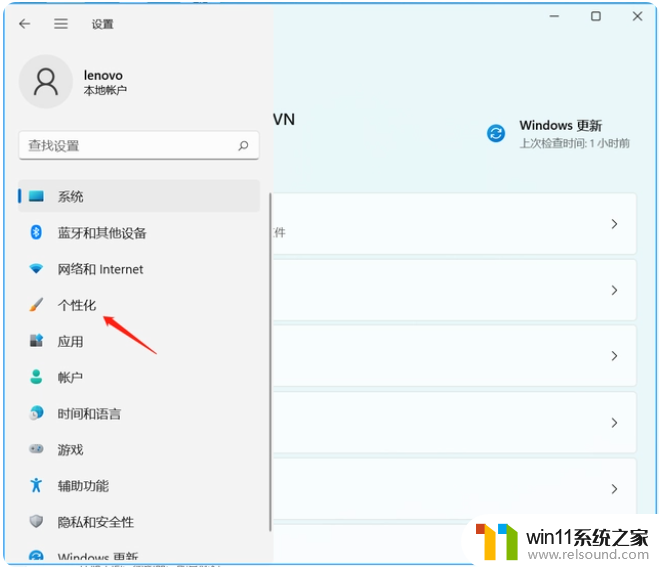
2.在个性化窗口中点击锁屏界面。
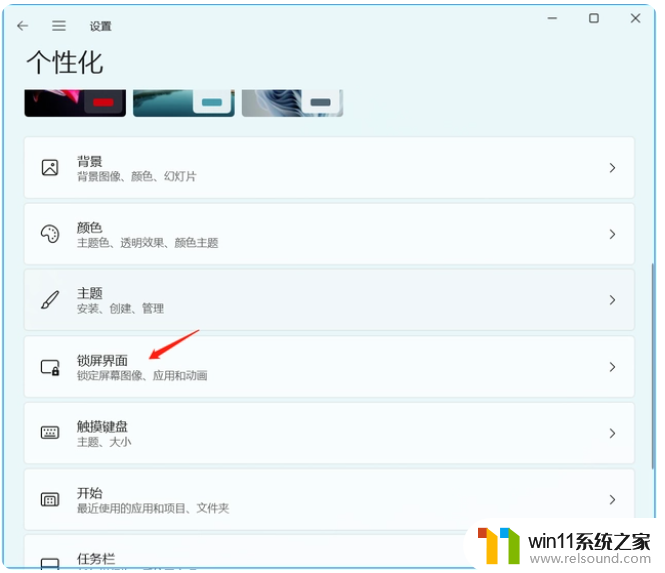
3.在弹出的锁屏界面窗口中,点击屏幕保护程序。
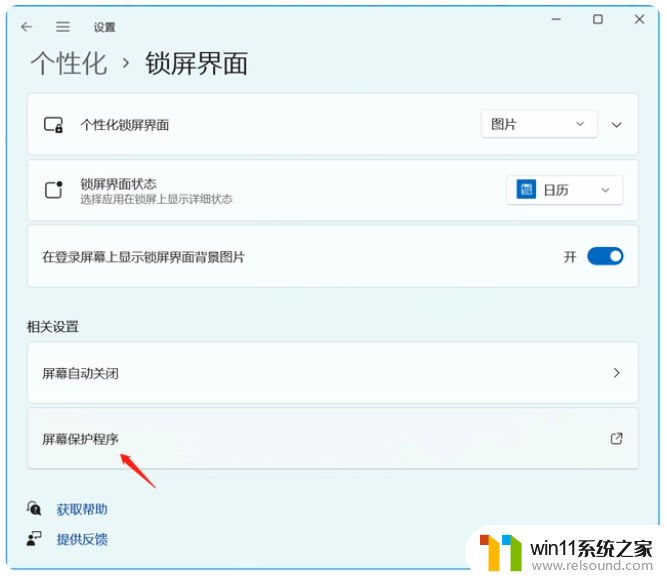
4.在屏幕保护程序设置里,把屏幕保护程序选无即可!
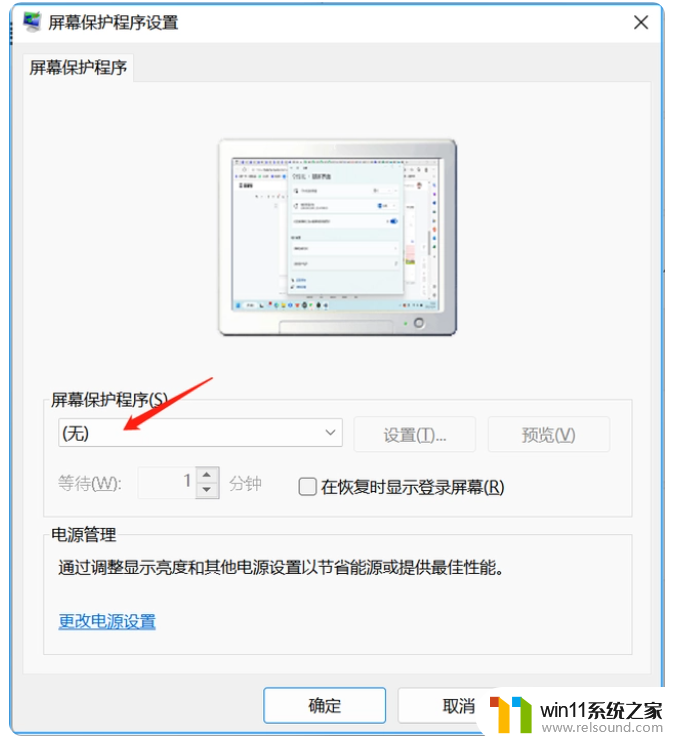
以上全部内容就是小编带给大家消除电脑锁屏界面广告的最佳方法啦,小伙伴们快去尝试一下消除电脑锁屏广告吧,还你一个清爽的锁屏,希望小编的内容对大家有所帮助。















